Présentation
Les hôtes dédiés sont des nœuds informatiques privés entièrement dédiés à l'utilisation d'un seul client, sans ressources partagées ni voisins bruyants. Ce service est idéal pour tout client qui a un besoin croissant d'infrastructure puissante, de sécurité, de conformité ou qui recherche la flexibilité et la rentabilité qui accompagnent sa propre infrastructure informatique.
Points forts de l'hôte dédié
Environnement entièrement dédié et privé pour votre usage, sans ressources partagées ni voisins bruyants.
Capacité en libre-service d'ajouter et de supprimer des hôtes dédiés à la demande ou d'opter pour une remise avec la sélection d'une durée de 1 ou 3 ans .
Affichez et gérez la RAM, le processeur et l'espace disque utilisés.
Liberté et flexibilité pour provisionner n'importe quel type de plan de serveur cloud.
Contrôle complet pour créer, gérer et supprimer un serveur cloud sur votre serveur dédié Hôte.
L'environnement est prêt à vous aider à respecter vos exigences réglementaires et de conformité.
Ce que vous apprendrez dans ce guide
Ajout d'un hôte dédié
Affichage d'un aperçu de vos hôtes dédiés
Affichage des détails d'un hôte dédié
Activez ou désactivez la possibilité d'héberger des serveurs cloud Windows sur votre hôte dédié
Supprimer un Hôte Dédié
Créer un Serveur Cloud sur un Hôte Dédié
Déterminer si un Serveur Cloud se trouve sur un Hôte Dédié ou sur le Cloud Public
Ajout d'un hôte dédié
Dans le panneau de configuration d'Atlantic.Net, cliquez sur "Dedi Hosts" dans le menu de navigation sur le côté gauche de la page.
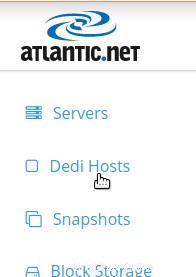
À partir de la page Hôte dédié, cliquez sur le bouton "Ajouter des hôtes dédiés" pour accéder à la page Ajouter un hôte dédié.
Sur la page Ajouter un hôte dédié, un client choisira un nom d'affichage pour l'hôte dédié, l'emplacement, la durée, le plan et s'il souhaite que l'hôte dédié puisse héberger des serveurs Windows.
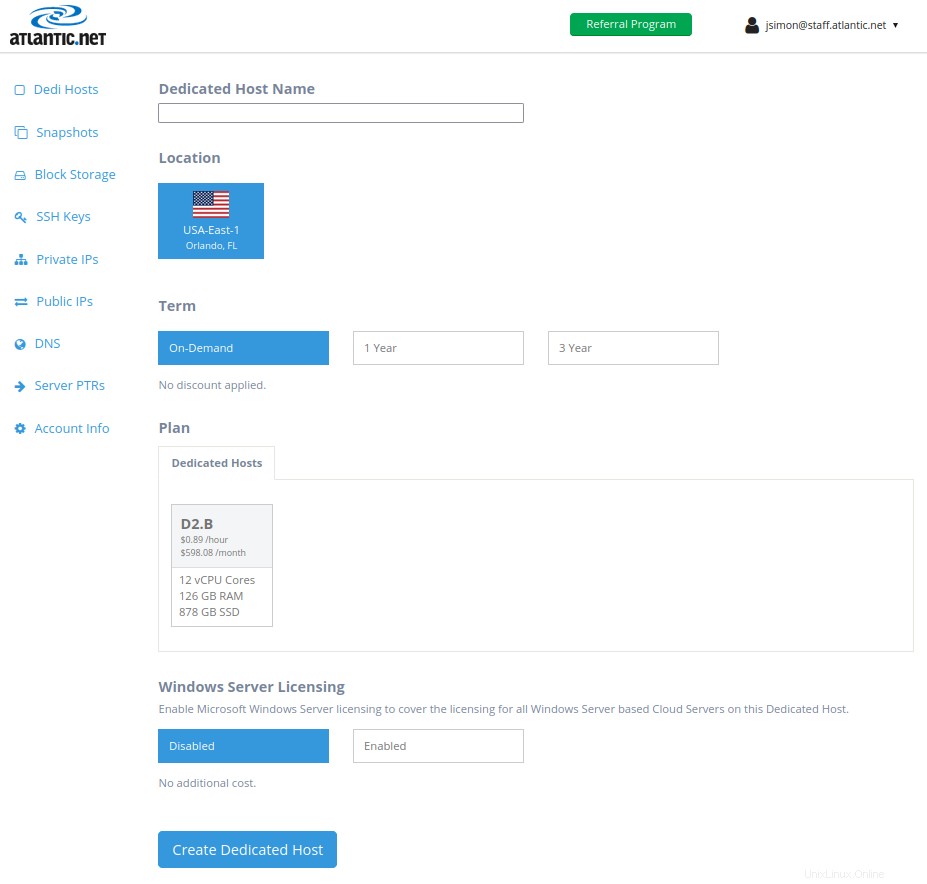
Affichage d'un aperçu de vos hôtes dédiés
Dans le panneau de configuration d'Atlantic.Net, cliquez sur "Dedi Hosts" dans le menu de navigation sur le côté gauche de la page.
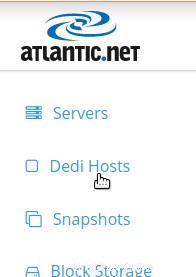
Vous verrez maintenant une liste de vos hôtes dédiés et un aperçu des ressources de l'hôte et du nombre de serveurs sur cet hôte.
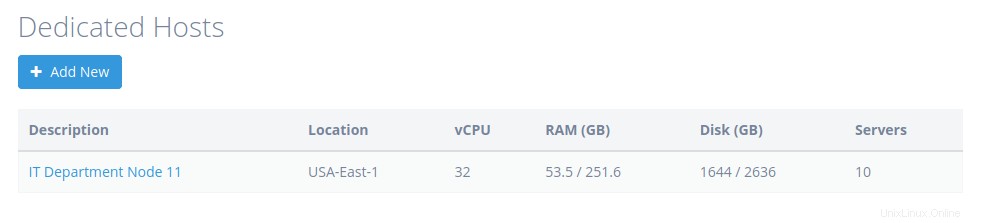
Afficher les détails d'un hôte dédié
Sur la page Hôtes dédiés, cliquez sur le champ « Description » dans la liste de vos hôtes dédiés et un aperçu des ressources de l'hôte, du nombre de serveurs et de la liste des serveurs cloud résidant sur l'hôte vous sera présenté.
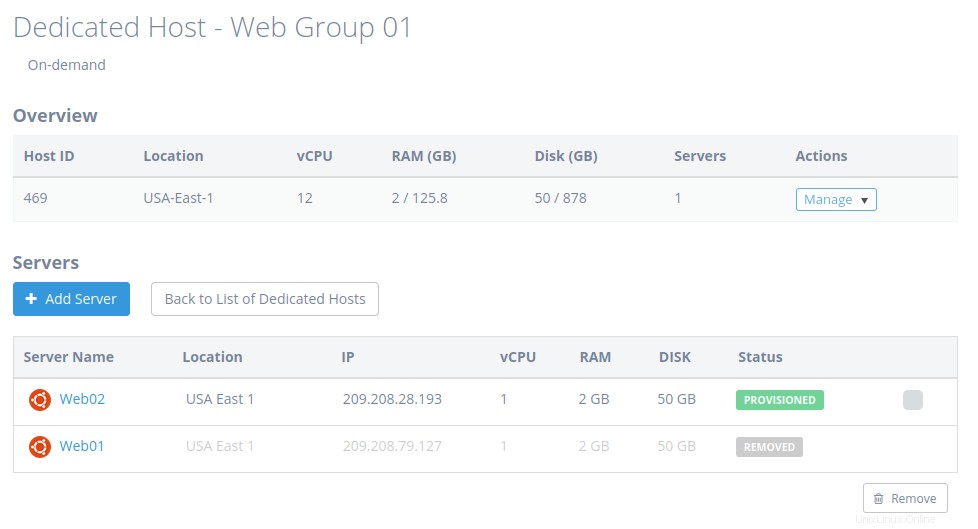
Activer ou désactiver la possibilité d'héberger des serveurs cloud Windows sur votre hôte dédié
Ajouter la prise en charge des serveurs Windows
Cliquez sur le bouton Gérer, puis sur "Ajouter une licence Windows"
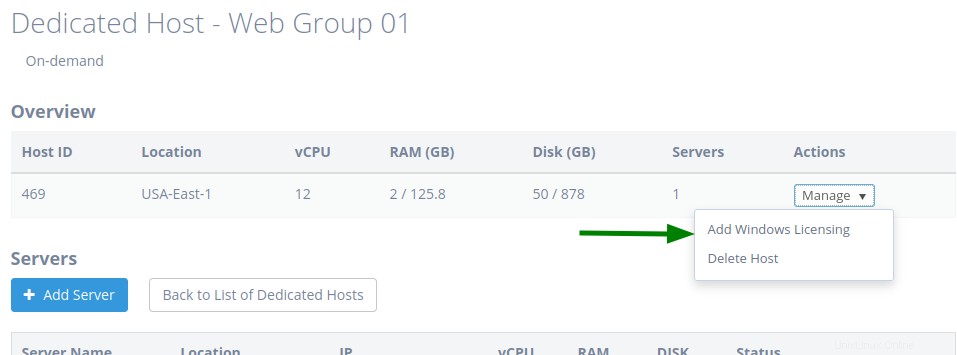
Supprimer la prise en charge des serveurs Windows
Cliquez sur le bouton Gérer, puis sur "Supprimer la licence Windows"
Remarque :Vous devez supprimer tous les serveurs Windows déployés sur votre hôte dédié avant de pouvoir supprimer la licence Windows de votre hôte dédié.
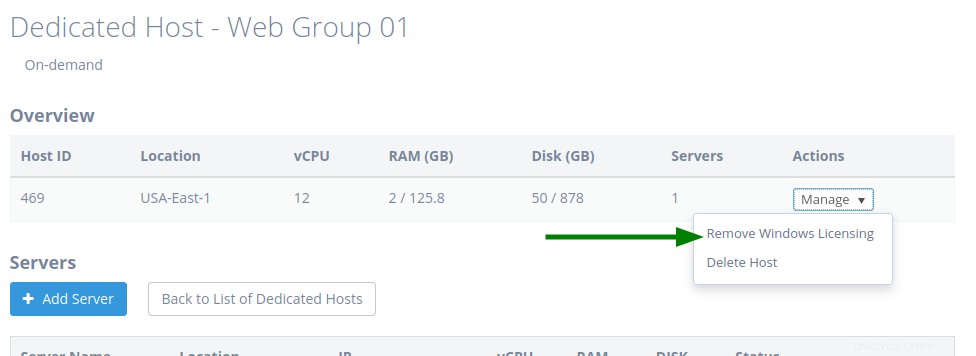
Supprimer un hôte dédié
Cliquez sur le bouton Gérer, puis sur Supprimer l'hôte
Remarque :Si un utilisateur tente de supprimer un hôte dédié qui a toujours un engagement de durée actif non expiré, il recevra un message d'erreur indiquant qu'il ne peut pas supprimer l'hôte dédié tant que l'engagement de durée n'est pas terminé.
Remarque :Si un utilisateur tente de supprimer un hôte dédié sur lequel des serveurs cloud sont encore déployés, il recevra un message d'erreur indiquant qu'il ne peut pas supprimer l'hôte dédié tant que tous les serveurs cloud n'ont pas été supprimés de l'hôte.
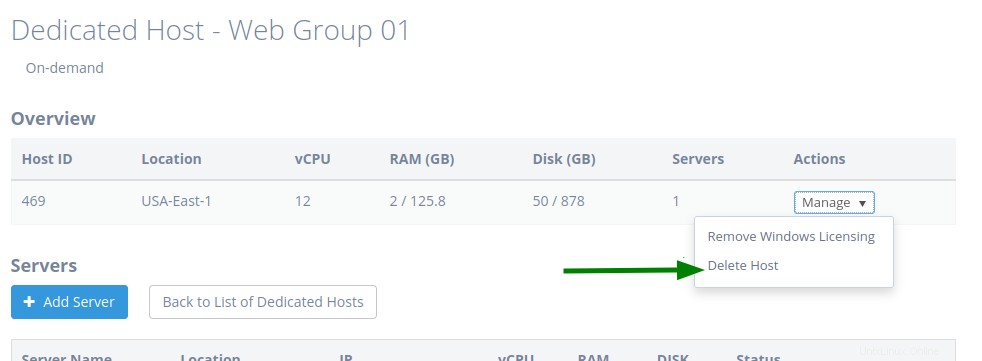
Créer un serveur cloud sur un hôte dédié
Vous pouvez créer un nouveau serveur cloud sur un hôte dédié à partir de la page Détails de l'hôte dédié ou de la page Ajouter un serveur.
Depuis la page Ajouter un serveur
Dans le panneau de configuration d'Atlantic.Net, cliquez sur « Serveurs », puis cliquez sur le bouton « Ajouter un serveur ». Ensuite, sélectionnez l'hôte dédié souhaité dans la section « Hôte public ou dédié » de la page. Vous procéderez ensuite à la sélection des mêmes options restantes que vous le feriez normalement lors de la création d'un serveur cloud.
Depuis la page des détails de l'hôte dédié
Dans le panneau de configuration d'Atlantic.Net, cliquez sur « Hôtes Dedi », puis cliquez sur la « Description » de l'Hôte Dédié sur lequel vous souhaitez créer le Serveur Cloud, puis cliquez sur le bouton « Ajouter un serveur ». Ensuite, sélectionnez l'hôte dédié souhaité dans la section « Hôte public ou dédié » de la page. Vous procéderez ensuite à la sélection des mêmes options restantes que vous le feriez normalement lors de la création d'un serveur cloud.
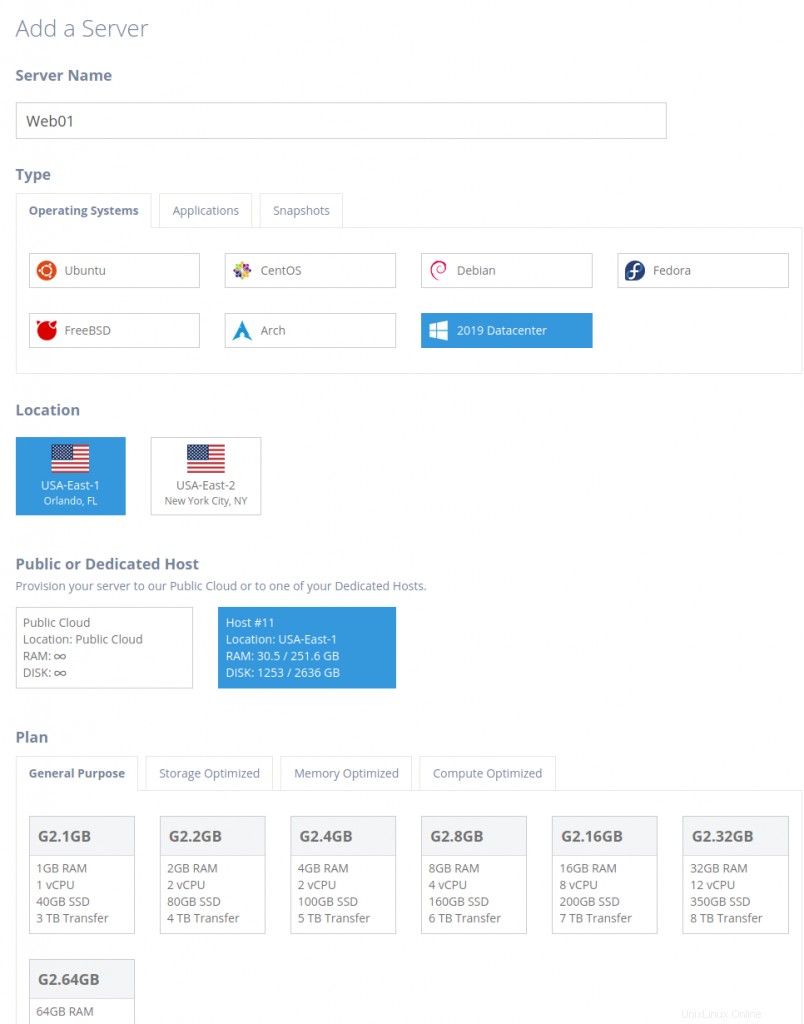
Déterminer si un Serveur Cloud est sur un Hôte Dédié ou sur le Cloud Public
Dans votre liste de Serveurs Cloud, cliquez sur le nom du Serveur Cloud souhaité. Vous verrez alors la valeur du champ "Type d'hôte". Ce champ affichera soit l'hôte dédié où réside le serveur cloud, soit indiquera qu'il réside sur le cloud public
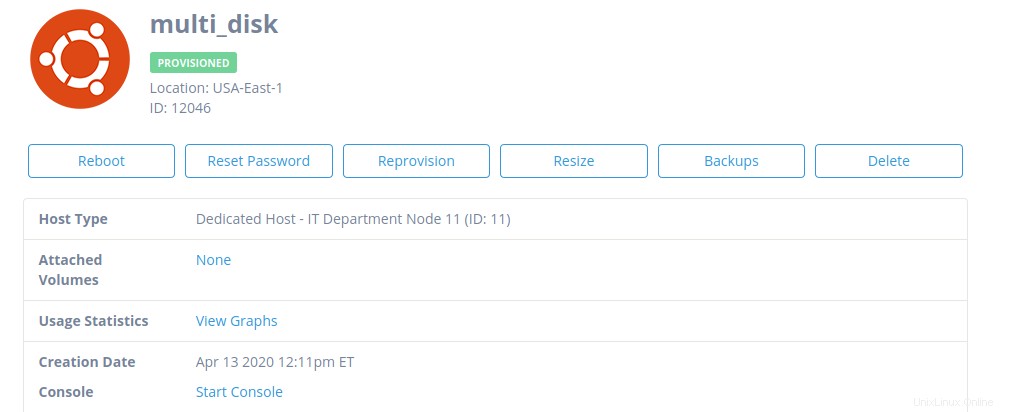
Vous voulez en savoir plus sur les hôtes dédiés ?
Pour en savoir plus sur notre hébergement dédié, visitez notre page Hébergement de serveur dédié ou envoyez-nous un e-mail à [email protected]